
新建尺寸标注样式 在AutoCADI中通过设置“标注样式管理器”对话框 可以进行新建尺寸标注样式、置为当前样式、修改样式、 替代样式以及比较样式等操作。 有如下几种方式调用ddim命令打开“标注样式管理器” 对话框:
新建尺寸标注样式 在AutoCAD中通过设置“标注样式管理器”对话框 可以进行新建尺寸标注样式、置为当前样式、修改样式、 替代样式以及比较样式等操作。 有如下几种方式调用ddim命令打开“标注样式管理器” 对话框:

>选择[格式]>[标注样式]菜单命令。 >单击“样式”工具栏中的☑按钮。 >在命令行中执行ddim(d)命令
➢选择[格式][标注样式]菜单命令。 ➢单击“样式”工具栏中的 按钮。 ➢在命令行中执行ddim(d)命令

执行ddim命令,打开如图9-2所示的"标注样式 管理器”对话框,在该对话框中可以新建尺寸标注样 式。单击键@按钮,打开如图9-3所示的”创建新 标注样式”对话框,在该对话框的“新样式名”文本 框中输入“建筑标注”,默认“基础样式”为 “ISO-25”,在“用于”下拉列表框中选择“所有标 注”选项
执行ddim命令,打开如图9-2所示的“标注样式 管理器”对话框,在该对话框中可以新建尺寸标注样 式。单击 按钮,打开如图9-3所示的“创建新 标注样式”对话框,在该对话框的“新样式名”文本 框中输入“ 建筑标注 ” ,默 认“基础 样式”为 “ISO-25” ,在“用于”下拉列表框中选择“所有标 注”选项
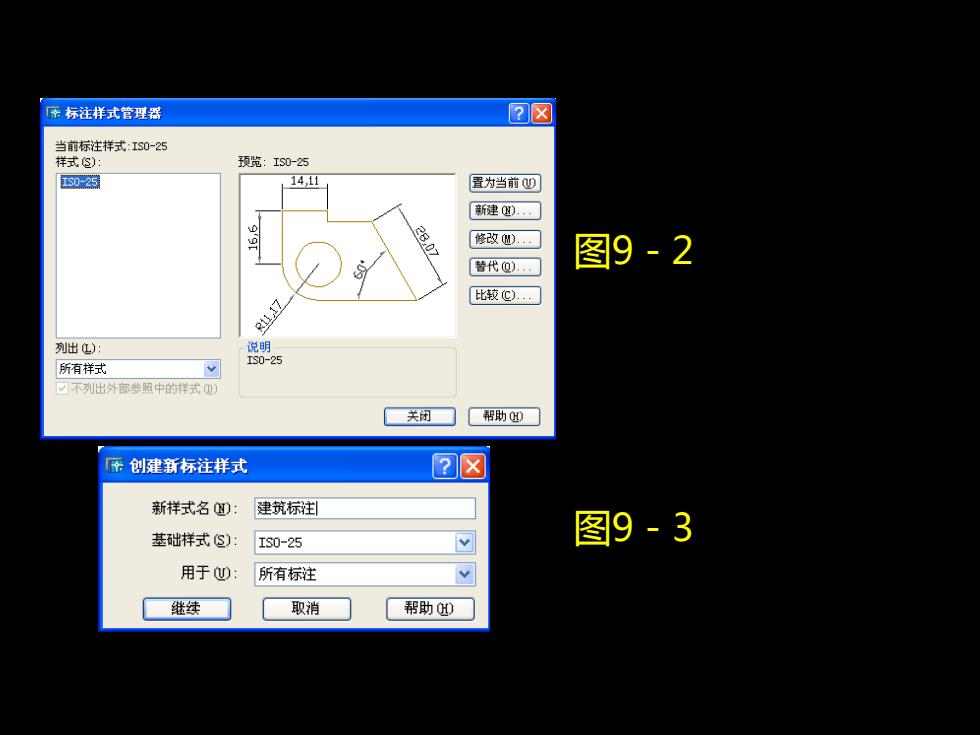
摩标注样式管理器 回☒ 当前标注样式:IS0-25 样式⑤) 预览:IS0-25 13025 14,11 置为当前) 新建). 287 修改). 替代Q). 图9-2 比较C).. 1117 列出L): 说明 IS0-25 所有样式 ☑不列出外部参照中的样式田) 关闭 帮助0 帝创健新标注样式 ②☒ 新样式名): 建筑标注] 基础样式⑤): I30-25 图9-3 用于心: 所有标注 继续 取消 帮助妙
图9-2 图9-3

设定尺寸标注样式参数 在如图9-3所示对话框中单击 按钮,打 开如图9-4所示的“新建标注样式:建筑标注 对话框,在该对话框中可设置尺寸标注样式的 参数,其具体操作如下: (1)单击“直线和箭头”选项卡,在“尺寸界 线”栏的“超出尺寸线”数值框中输入”2”, 在“起点偏移量”数值框中输入“3
设定尺寸标注样式参数 在如图9-3所示对话框中单击 按钮,打 开如图9-4所示的“新建标注样式:建筑标注” 对话框,在该对话框中可设置尺寸标注样式的 参数,其具体操作如下: (1)单击“直线和箭头”选项卡,在“尺寸界 线”栏的“超出尺寸线”数值框中输入“2” , 在“起点偏移量”数值框中输入“3”